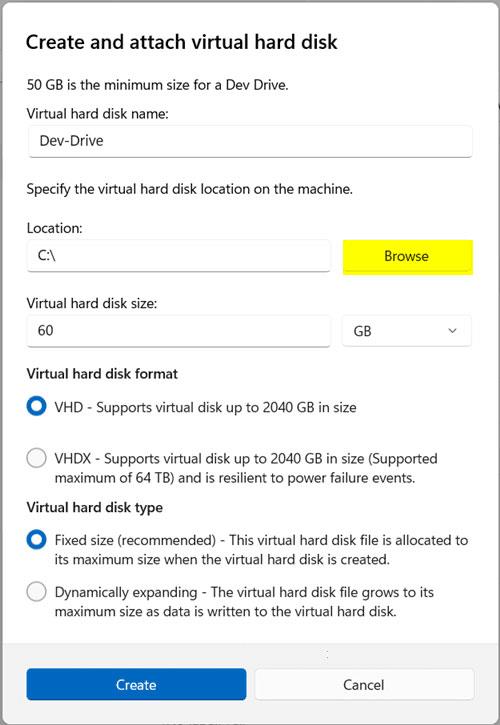I když se to stává zřídka, může nastat den, kdy budete muset resetovat CMOS . Špatné nastavení přetaktování, nesprávné změny nastavení BIOSu a dokonce i viry mohou způsobit, že budete muset resetovat BIOS nebo UEFI do továrního nastavení. Vaše nastavení však lze vždy zálohovat a obnovit je po resetování.
Resetujte CMOS pomocí tlačítka na pouzdře
Pokud na skříni počítače uvidíte tlačítko označené Clear nebo Reset , dojde k resetování paměti CMOS. Použití tohoto tlačítka je nejjednodušší způsob, ale nelze jej použít pro všechny počítače.
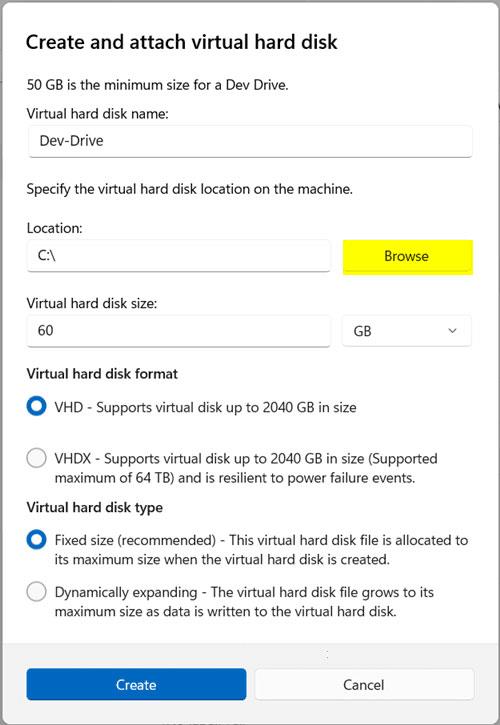
Zadní strana počítačové skříně.
Začněte vypnutím počítače. Odpojte počítač ze zásuvky. Najděte tlačítko pouzdra označené Clear nebo Reset . Obvykle se nachází vedle tlačítka napájení nebo v jeho blízkosti. Může být také na zadní straně pouzdra, poblíž pomocných portů.
Podržte tlačítko po dobu 5 až 10 sekund a poté jej uvolněte. Pokud je tlačítko příliš malé, možná budete muset použít špičku pera k přidržení tlačítka. Znovu připojte počítač ke zdroji napájení a restartujte jej.
Během spouštění stiskněte správnou klávesu pro vstup do nastavení systému BIOS. V závislosti na vaší základní desce to může být ., Delete, F2, F8 nebo F12 . Různí výrobci počítačů používají různé klíče nebo můžete nastavit systém Windows 10 tak, aby se spouštěl do vašeho BIOSu. Existuje mnoho způsobů, jak vstoupit do systému BIOS.
V případě potřeby upravte možnosti systému BIOS. Některé základní desky mají možnost načítání „optimalizovaných výchozích hodnot“, což je skvělý výchozí bod.
Resetujte CMOS pomocí tlačítka na základní desce
Některé základní desky vyšší třídy mají na desce tlačítko pro reset CMOS. Přístup k němu získáte otevřením skříně počítače a umístěním tlačítka uvnitř skříně. Obvykle bude označen jako CLR, CLEAR nebo RESET .
Vypněte a odpojte počítač ze zásuvky. Několikrát stiskněte tlačítko napájení na skříni, aby se úplně vybil kondenzátor na základní desce. Najděte správné tlačítko na základní desce. Pokud si nejste jisti, kde jej najít, podívejte se do manuálu k základní desce. Najdete je na stránkách výrobce základní desky nebo počítače.

Na základní desce se zobrazí tlačítko reset CMOS.
Stiskněte a podržte tlačítko po dobu 5 až 10 sekund pomocí prstu nebo gumového hrotu tužky. Pokud používáte prsty, nezapomeňte se uzemnit dotykem holého kovového povrchu (velmi dobrá volba je klika), než se dotknete čehokoli uvnitř počítače.
Znovu připojte počítač ke zdroji napájení a restartujte jej. Stisknutím správné klávesy zadejte možnosti systému BIOS a podle potřeby upravte možnosti systému BIOS.
Resetujte CMOS opětovným vložením baterie CMOS
Pokud neexistuje jiný způsob, jak resetovat CMOS, můžete uložená nastavení vymazat vyjmutím baterie CMOS. Tato baterie umožňuje, aby energetická paměť CMOS zůstala napájena, i když je počítač odpojen od zásuvky. Vyjmutím a výměnou baterie vymažete paměť CMOS a vynutíte ji resetovat.
Vypněte počítač a odpojte jej ze zásuvky. Pro úplné vybití kondenzátoru několikrát stiskněte tlačítko napájení.
Najděte baterii CMOS na základní desce. Nejběžnější je baterie CR2032 o velikosti mince, jak je znázorněno níže. Najdete jej poblíž slotů PCI Express na téměř každé základní desce. Přesné umístění naleznete v příručce k základní desce.

Resetujte CMOS vyjmutím baterie ze základní desky.
Opatrně vyjměte baterii CMOS. Pokud je zajištěna kovovou sponou, vysuňte baterii ze spony. Dávejte pozor, abyste svorku neohnuli. Počkejte několik minut, vyměňte baterii CMOS a restartujte počítač.
Pokud to nefunguje nebo máte stále problémy, možná budete muset vyměnit baterii. To platí zejména na starších počítačích.
Resetujte CMOS pomocí propojky na základní desce
Ručním nastavením propojky můžete aktivovat funkci CMOS clear.
Vypněte počítač. Odpojte počítač ze zásuvky. Pro úplné vybití kondenzátoru několikrát stiskněte tlačítko napájení.
Otevřete skříň počítače a najděte volné kolíky CMOS. Typicky to bude konfigurace se dvěma nebo třemi kolíky namontovaná na základní desce, označená jako CLEAR, RESET nebo dokonce CLRPWD pro „vymazání hesla“.

Resetujte CMOS pomocí propojky na základní desce
V konfiguraci se třemi kolíky se sdíleným středním kolíkem posuňte propojku nahoru, abyste spojili střední kolík a dříve odpojený kolík. U konfigurací se dvěma kolíky úplně odstraňte propojku.
Počkejte několik minut a poté vraťte propojku do původní konfigurace. Restartovat váš počítač.
Co dělat po resetování CMOS?
Při resetování CMOS vymažete všechna vlastní nastavení BIOSu. Pokud například změníte pořadí spouštění tak, aby se nejprve zavádělo z USB, vrátí se to na výchozí pevný disk.
Po resetu se budete muset vrátit do systému BIOS a v případě potřeby upravit nastavení. Nezapomeňte se vyhnout jakýmkoli změnám, které jste provedli dříve a které by vyžadovaly reset CMOS. Pokud resetujete kvůli viru, není to samozřejmě problém.
Nakonec možná budete muset znovu nastavit datum a čas. CMOS baterie uchovává tyto informace. Váš počítač může, ale nemusí automaticky provádět změny. Pokud chcete převést svůj starý BIOS na UEFI, aby podporoval novější systémy, zjistěte, jak na to, a zjistěte, zda je převod možný.